Hoe LG-telefoons te ontgrendelen Wachtwoord vergeten? [Top 6 2022]
Te vaak vergeten we de toegangscode van onze smartphones, om er later spijt van te krijgen. Maak je geen zorgen als je met hetzelfde probleem wordt geconfronteerd. Het overkomt ons allemaal wel eens. Gelukkig zijn er veel manieren om een Android-apparaat te ontgrendelen, zelfs als je dat hebt gedaan zijn wachtwoord/pincode/patroonvergrendeling vergeten. Deze handleiding leert u hoe u LG-telefoons kunt ontgrendelen als u het wachtwoord op vijf verschillende manieren bent vergeten. Lees verder en kies uw voorkeursoptie als u het wachtwoord op uw LG-telefoon bent vergeten en elke tegenslag die u tegenkomt voorbijgaat.
- Oplossing 1: DrFoneTool gebruiken – Scherm ontgrendelen (5 minuten oplossing)
- Oplossing 2: Android-apparaatbeheer gebruiken (een Google-account nodig)
- Oplossing 3: Google-login gebruiken (alleen Android 4.4 en lager)
- Oplossing 4: aangepast herstel gebruiken (SD-kaart nodig)
- Oplossing 5: fabrieksreset LG-telefoon in herstelmodus (wist alle telefoongegevens)
- Oplossing 6: ADB-opdracht gebruiken (USB-foutopsporing ingeschakeld)
Oplossing 1: ontgrendel LG-telefoon met DrFoneTool – Scherm ontgrendelen (5 minuten oplossing)
Van alle oplossingen die we in dit artikel gaan introduceren, is dit de gemakkelijkste. DrFoneTool – Scherm ontgrendelen (Android) kan u helpen het vergrendelingsscherm van de meeste LG- en Samsung-apparaten te verwijderen zonder enig gegevensverlies. Nadat het vergrendelingsscherm is verwijderd, werkt de telefoon alsof deze nog nooit is vergrendeld en zijn al uw gegevens aanwezig. Bovendien kun je deze tool gebruiken om de toegangscode op andere Android-telefoons te omzeilen, zoals Huawei, Lenovo, Oneplus, enz. Het enige defect van DrFoneTool is dat het alle gegevens buiten Samsung en LG wist na ontgrendeling.

DrFoneTool – Scherm ontgrendelen (Android)
Stap binnen enkele minuten in de vergrendelde LG-telefoon
- Beschikbaar voor de meeste LG-series, zoals LG/LG2/LG3/G4, enz.
- Behalve voor LG-telefoons, is hetnlocks 20,000+ modellen van Android-telefoons en tablets.
- Iedereen kan het aan zonder enige technische achtergrond.
- Bied op maat gemaakte verwijderingsoplossingen om een goed slagingspercentage te beloven.
Hoe een LG-telefoon te ontgrendelen met DrFoneTool – Scherm ontgrendelen (Android)?
Stap 1. Start DrFoneTool.
Download DrFoneTool – Scherm ontgrendelen via de downloadknoppen hierboven. Installeer en start het op uw computer. Selecteer vervolgens de ‘Scherm ontgrendelen‘functie.

Stap 2. Verbind je telefoon.
Verbind uw LG-telefoon met de computer via een USB-kabel. Klik op Ontgrendel Android-scherm op DrFoneTool.

Stap 3. Selecteer het telefoonmodel.
Momenteel ondersteunt DrFoneTool het verwijderen van vergrendelingsschermen op sommige LG- en Samsung-apparaten zonder gegevensverlies. Selecteer de juiste informatie over het telefoonmodel in de vervolgkeuzelijst.

Stap 4. Start de telefoon op in de downloadmodus.
- Koppel uw LG-telefoon los en schakel deze uit.
- Druk op de Power Up-knop. Terwijl u de aan/uit-knop ingedrukt houdt, sluit u de USB-kabel aan.
- Blijf op de Power Up-knop drukken totdat de downloadmodus verschijnt.

Stap 5. Verwijder het vergrendelscherm.
Nadat uw telefoon is opgestart in de downloadmodus, klikt u op Verwijderen om het vergrendelingsscherm te verwijderen. Dit proces duurt slechts enkele minuten. Vervolgens zal uw telefoon opnieuw opstarten in de normale modus zonder enig vergrendelingsscherm.

Oplossing 2: ontgrendel de LG-telefoon met Android Device Manager (een Google-account nodig)
Dit is waarschijnlijk de handigste oplossing om een nieuw slot voor uw LG-apparaat in te stellen. Met Android-apparaatbeheer kunt u uw apparaat lokaliseren, bellen, de gegevens wissen en zelfs de vergrendeling op afstand wijzigen. Het enige dat u hoeft te doen, is inloggen op het Device Manager-account met de inloggegevens van uw Google-account. Onnodig te zeggen dat uw LG-telefoon moet zijn gekoppeld aan uw Google-account. Leer hoe u de LG-telefoon kunt ontgrendelen als u uw wachtwoord bent vergeten met Android-apparaatbeheer.
Stap 1. Begin door in te loggen op Android Device Manager door de inloggegevens in te voeren van uw respectieve Google-account dat is geconfigureerd met uw telefoon.
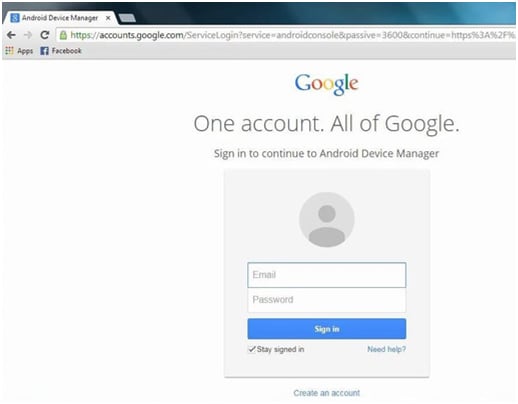
Stap 2. Selecteer het pictogram van uw apparaat om toegang te krijgen tot verschillende functies zoals bellen, vergrendelen, wissen en meer. Klik uit alle aangeboden opties op ‘slot” om het veiligheidsslot van uw apparaat te wijzigen.
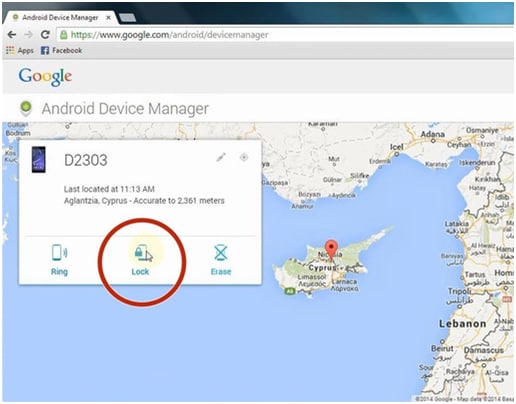
Stap 3. Nu wordt een nieuw pop-upvenster geopend. Geef hier het nieuwe wachtwoord voor uw apparaat op, bevestig het en klik nogmaals op de knop ‘vergrendelen’ om deze wijzigingen op te slaan.
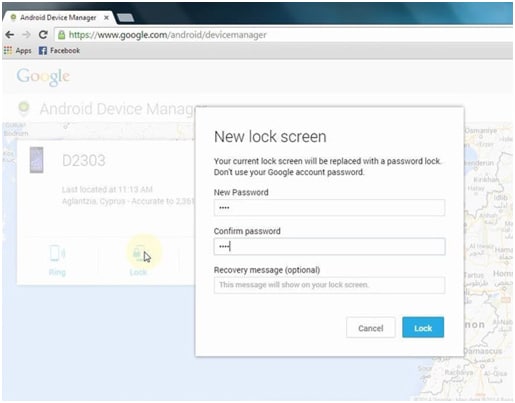
Dat is het! Uw telefoon stelt het wachtwoord opnieuw in en u kunt elk probleem met betrekking tot het vergeten van het wachtwoord op de LG-telefoon oplossen met Android-apparaatbeheer ontgrendelen.
Oplossing 3: ontgrendel de LG-telefoon met Google-login (alleen Android 4.4 en lager)
Als uw LG-apparaat op Android 4.4 en eerdere versies draait, kunt u zonder problemen gemakkelijk voorbij de wachtwoord-/patroonvergrendeling gaan. De bepaling is niet beschikbaar op toestellen, die op nieuwere versies van Android draaien. Niettemin, voor alle apparaten die op oudere versies dan Android 4.4 draaien, is dit ongetwijfeld de gemakkelijkste manier om een nieuwe toegangscode in te stellen. Volg deze stappen om te leren hoe u uw LG-telefoon kunt ontgrendelen als u uw wachtwoord bent vergeten met uw Google-inloggegevens.
Stap 1. Probeer de patroonvergrendeling minstens 5 keer te omzeilen. Na alle mislukte pogingen krijgt u de mogelijkheid om een alarmnummer te bellen of de optie ‘Vergeet patroon‘.
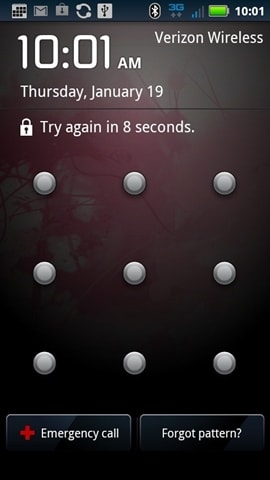
Stap 2. Selecteer de optie ‘Patroon vergeten’ en geef de juiste inloggegevens van uw Google-account op om uw telefoon te ontgrendelen.
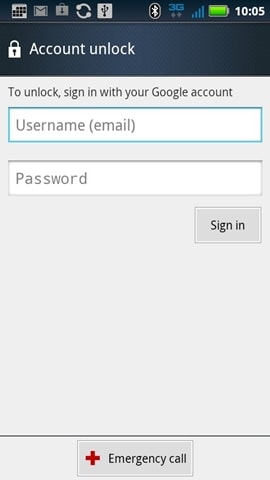
Oplossing 4: ontgrendel de LG-telefoon met aangepast herstel (SD-kaart nodig)
Als uw telefoon een verwijderbare SD-kaart heeft, kunt u deze techniek ook proberen om het patroon/wachtwoord op uw apparaat uit te schakelen. Voor deze methode moet u echter een aangepast herstel op uw apparaat hebben geïnstalleerd. Je kunt altijd voor TWRP (Team Win Recovery Project) gaan en het op je apparaat flashen.
TWRP: https://twrp.me/
Omdat u niets naar uw apparaat kunt verplaatsen wanneer het is vergrendeld, moet u hetzelfde doen met de SD-kaart. Nadat u er zeker van bent dat u aan alle basisvereisten hebt voldaan, volgt u deze stappen en leert u hoe u het vergeten wachtwoord van de LG-telefoon kunt ontgrendelen met een aangepast herstelprogramma.
Stap 1. Download een Patroonwachtwoord uitschakelen applicatie en sla het ZIP-bestand op uw computer op. Plaats nu uw SD-kaart in uw systeem en verplaats het recent gedownloade bestand ernaar.
Stap 2. Start uw telefoon opnieuw op in de herstelmodus. De TWRP-herstelmodus kan bijvoorbeeld worden ingeschakeld door tegelijkertijd op de knop Power, Home en Volume Up te drukken. U krijgt verschillende opties op uw scherm nadat u de aangepaste herstelmodus hebt geopend. Tik op ‘Installeren’ en blader door het toepassingsbestand Pattern Password Disable.
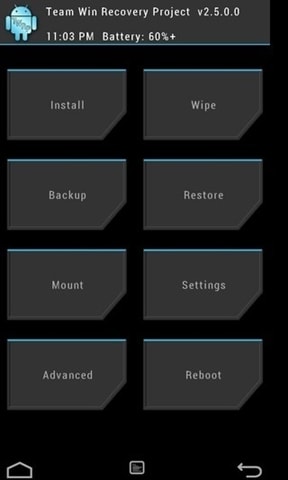
Stap 3. Installeer de bovengenoemde applicatie en wacht een paar minuten. Start daarna uw LG-telefoon opnieuw op. Idealiter wordt uw telefoon opnieuw opgestart zonder vergrendelingsscherm. Als u een vergrendelscherm krijgt, kunt u dit omzeilen door willekeurige cijfers in te voeren.
Oplossing 5: fabrieksreset LG-telefoon in herstelmodus (wist alle telefoongegevens)
Als geen van de bovengenoemde alternatieven werkt, kunt u ook proberen uw apparaat terug te zetten naar de fabrieksinstellingen. Hiermee worden alle soorten gegevens van uw apparaat gewist en ziet het er als nieuw uit door het opnieuw in te stellen. U kunt het vergeten wachtwoord op de LG-telefoon er echter gemakkelijk mee oplossen. Daarom moet u, voordat u doorgaat, bekend zijn met alle gevolgen van het uitvoeren van een fabrieksreset. Het enige dat u hoeft te doen, is deze stappen te volgen.
Stap 1. Zet uw LG-telefoon in de herstelmodus met de juiste toetscombinaties. Om dit te doen, schakelt u eerst uw apparaat uit en laat u het een paar seconden rusten. Druk nu tegelijkertijd op de aan / uit-toets en de toets Volume omlaag. Blijf erop drukken totdat je het LG-logo op het scherm ziet. Laat de knoppen een paar seconden los en druk ze tegelijkertijd opnieuw in. Nogmaals, blijf op de knoppen drukken totdat u het herstelmodusmenu ziet. Deze techniek werkt met de meeste LG-apparaten, maar kan per model enigszins verschillen.
Stap 2. Kies ‘Gegevens wissen / Fabrieksinstellingen herstellen’. U kunt de toets Volume omhoog en omlaag gebruiken om door de opties te navigeren en de aan / uit-toets om iets te selecteren. Gebruik deze toetsen en selecteer de optie “Wipe Data/Factory Reset”. Mogelijk krijgt u nog een pop-up waarin u wordt gevraagd om alle gebruikersgegevens te verwijderen. Ga er gewoon mee akkoord dat het uw apparaat opnieuw instelt. Leun achterover en ontspan terwijl uw apparaat een harde reset uitvoert.
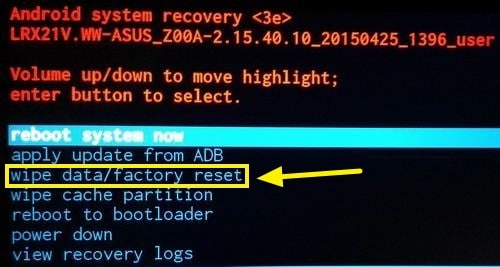
Stap 3. Selecteer de optie ‘Systeem nu opnieuw opstarten’ om het opnieuw te starten. Uw telefoon wordt opnieuw opgestart zonder vergrendelingsscherm.
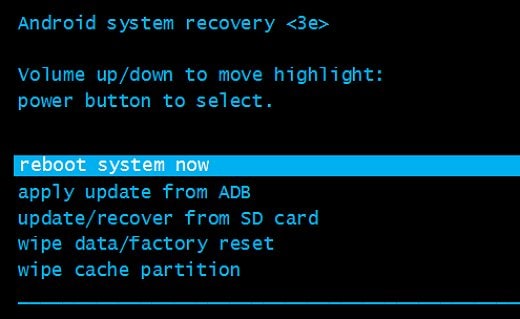
Nadat u deze stappen hebt gevolgd, kunt u eenvoudig oplossen hoe u het probleem met het vergeten wachtwoord van de LG-telefoon kunt ontgrendelen.
Oplossing 6: ontgrendel LG-telefoon met ADB Command (USB-foutopsporing ingeschakeld)
Dit kan in eerste instantie een beetje ingewikkeld zijn, maar als u geen van de bovengenoemde technieken wilt volgen om uw apparaat te ontgrendelen, kunt u dit alternatief gebruiken. Voordat u doorgaat, moet u ervoor zorgen dat ADB (Android Debug Bridge) op uw computer is geïnstalleerd. Als je het niet hebt, kun je Android SDK rechts downloaden hier.
Bovendien zou het helpen als u de functie USB-foutopsporing op uw telefoon inschakelt voordat u het wachtwoord bent vergeten. Als USB-foutopsporing niet eerder is ingeschakeld, werkt deze methode niet voor u.
Nadat u uw apparaat gereed hebt gemaakt en alle essentiële software op uw computer hebt gedownload, volgt u deze stappen om te leren hoe u uw LG-telefoon kunt ontgrendelen als u het wachtwoord bent vergeten.
Stap 1. Sluit uw apparaat met een USB-kabel aan op de computer en open de opdrachtprompt wanneer deze is aangesloten. Als u een pop-upbericht over USB-foutopsporing op uw apparaat krijgt, gaat u ermee akkoord en gaat u verder.
Stap 2. Geef nu de volgende code op bij de opdrachtprompt en start uw apparaat opnieuw op wanneer het is verwerkt. Als je wilt, kun je de code ook een beetje aanpassen en een nieuwe vergrendelingspin opgeven.
- ADB schelp
- cd /data/data/com.android.providers.settings/databases
- sqlite3-instellingen.db
- update system set value = 0 where name = ‘lock_pattern_autolock’;
- update systeem set waarde = 0 waar naam = ‘lockscreen’.permanent vergrendeld’;
- . stoppen
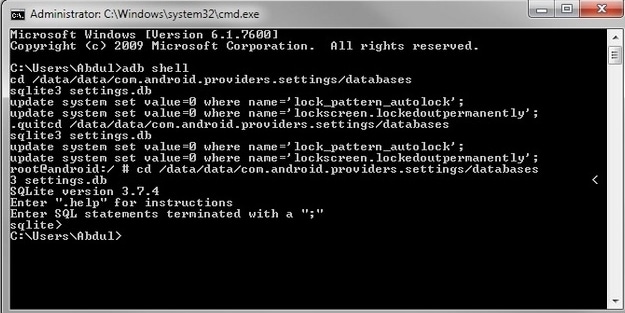
Stap 3. Als de bovenstaande code niet werkt, probeer dan de code ‘ADB shell rm /data/systeem/gebaar. de sleutel‘ ernaartoe en volg dezelfde oefening.
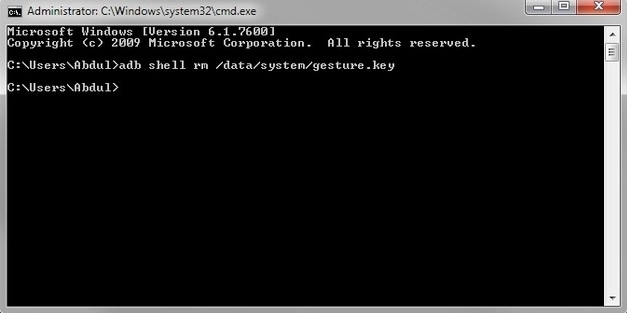
Stap 4. Als je na het herstarten van je apparaat nog steeds een vergrendelscherm krijgt, geef dan een willekeurig wachtwoord op om het te omzeilen.
Wikkel het in!
U kunt een voorkeursoptie kiezen en het probleem oplossen wanneer u het wachtwoord op de LG-telefoon bent vergeten. Zorg ervoor dat u aan alle vereisten voldoet en doorloop de respectieve tutorial om vruchtbare resultaten te behalen.
Laatste artikels

